ხართ თუ არა გამოცდილი ფოტოგრაფი თუ უბრალოდ ადამიანი, ვისაც სურს კარგი კამერა განსაკუთრებული მომენტებისთვის, iPhone 11 Pro იდეალურია. უკანა მხარეს სამი განსხვავებული ლინზებით, ეს მოგცემთ შესაძლებლობას გადაიღოთ ნებისმიერი ტიპის ფოტო, რომელიც გსურთ.
შინაარსი
- დაკავშირებული კითხვა
- რატომ არის ჩემი iPhone 11 Pro კამერა ბუნდოვანი?
-
როგორ დავაფიქსირო ჩემი iPhone 11 Pro კამერა
- დარწმუნდით, რომ იყენებთ სწორ ლინზს
- გაასუფთავეთ ლინზა
- ამოიღე შენი საქმე
- იძულებით დახურეთ თქვენი აპები
- შეამოწმეთ პროგრამული უზრუნველყოფის განახლება
- გაასუფთავეთ ქეში
- გადატვირთეთ თქვენი iPhone
-
ქარხნული პარამეტრების გადატვირთვა
- დაკავშირებული პოსტები:
დაკავშირებული კითხვა
- აქ მოცემულია კამერის ძირითადი ახალი მახასიათებლები iPhone 11-სა და iPhone 11 Pro-ზე
- 7 რჩევა, რომ მიიღოთ მაქსიმუმი თქვენი iPhone 11 Pro კამერისგან
- 9 საუკეთესო კამერის/ფოტო აპი iPhone Instagram-ის მომხმარებლებისთვის
- არის Deep Fusion iPhone 11 კამერის ბლოკბასტერული ფუნქცია?
- რა არის ახალი iOS 14-ში?
და ეს მხოლოდ აპარატურაა. პროგრამული უზრუნველყოფის მხრივ, ჩვენ ახლა გვაქვს სათანადო "ღამის რეჟიმი". გარდა ამისა, Apple-მა გააუმჯობესა გამოსახულების დამუშავება და საშუალებას გაძლევთ ჩაწეროთ ერთდროულად ერთზე მეტი კამერით. მაგრამ რა უნდა გააკეთოთ, თუ თქვენი iPhone-ის კამერა მუშაობს?
რატომ არის ჩემი iPhone 11 Pro კამერა ბუნდოვანი?
ეს არ არის iPhone 11 Pro-ს სპეციფიკური პრობლემა, თუმცა ის უფრო გავრცელებული გახდა. Apple-ის მხარდაჭერის ფორუმები აგრძელებენ მომხმარებლების შემთხვევებს, რომლებსაც პრობლემები აქვთ კამერებთან დაკავშირებით. ზოგჯერ კამერა უბრალოდ ბუნდოვანია (რაც ადვილი გამოსასწორებელია), ან კამერა მთლიანად ჩაბნელებულია ხედვის მაძიებლის მეშვეობით.
არის შემთხვევები, როდესაც მომხმარებლებმა აღმოაჩინეს, რომ კამერის მხოლოდ ნაწილი ბუნდოვანია, დანარჩენი კი სავსებით კარგია. მიუხედავად იმისა, რომ ყველა ეს შემთხვევა შეიძლება იყოს შემაშფოთებელი, თქვენ არ უნდა იფიქროთ, რომ ტექნიკის პრობლემაა.
როგორ დავაფიქსირო ჩემი iPhone 11 Pro კამერა

iPhone-ის საზოგადოების წყალობით, თქვენ არ გაგიმართლათ და არ გჭირდებათ პირდაპირ Apple Store-ში წასვლა. ჩვენ ვიპოვეთ რამდენიმე განსხვავებული მეთოდი თქვენი iPhone-ის ხელახლა მუშაობისთვის.
დარწმუნდით, რომ იყენებთ სწორ ლინზს
პირველი ნაბიჯი, რომლის გადადგმაც გსურთ, თუ თქვენს ფოტოებში ბუნდოვანება გაქვთ, არის იმის შემოწმება, თუ რომელ ლინზს იყენებთ. ყოველი მომენტისთვის არის ობიექტივი და არ გსურთ არასწორად გამოიყენოთ. აქ მოცემულია დეტალური აღწერა, თუ რისთვის შეიძლება გამოყენებულ იქნას თითოეული ობიექტივი:
- ტელეფოტო ობიექტივი (52 მმ) განკუთვნილია პორტრეტისა და მაკრო ფოტოგრაფიისთვის (წაკითხვა როგორც: ახლოდან).
- ფართო კუთხის ობიექტივი (25 მმ) ჩვეულებრივ გამოიყენება არქიტექტურული, ინტერიერისა და ლანდშაფტის საგნებისთვის.
- ულტრა ფართო კუთხის ობიექტივი (3 მმ) შექმნილია სცენის გადასაღებად, რომელიც ხაზს უსვამს მის საგანს, რომ უფრო დიდი იყოს ვიდრე მისი ფონზე.
სამს შორის გადართვის მიზნით, მიჰყევით ამ ნაბიჯებს:
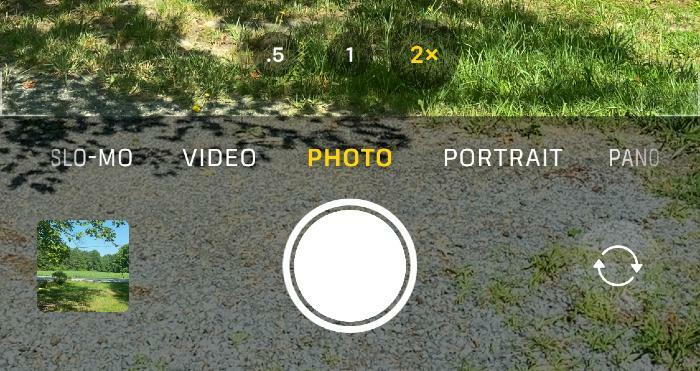
- გახსენით კამერის აპლიკაცია.
- დარწმუნდით, რომ ჩართული ხართ ფოტო აპლიკაციაში.
- მნახველის ბოლოში არის სამი ვარიანტი: .5x, 1x და 2x.
.5x ვარიანტი არის თქვენი ულტრაფართო კუთხის ობიექტივი, 1x არის თქვენი სტანდარტული ფართო კუთხის ობიექტივი და 2x არის თქვენი 52 მმ ტელეფოტო ობიექტივი. ნომერზე დაჭერით გადავა ლინზებს შორის და შეამჩნევთ განსხვავებას ხედის მაძიებელში.
გაასუფთავეთ ლინზა
ასე რომ, ერთ-ერთი ყველაზე დიდი პრობლემა, რომელსაც ადამიანები აწყდებიან სურათების გადაღების დროს, არის მათი ლინზების ჭუჭყიანი. თქვენი ტელეფონის ჯიბიდან ან ჩანთიდან ამოღება და ამოღება დიდი ალბათობით გამოიწვევს თითებს კამერის მოდულზე დროის გარკვეულ მომენტში.
ასე რომ, თუ აღმოაჩენთ, რომ გარკვეული ბუნდოვანება გაქვთ, სცადეთ აიღოთ მიკროფიბერის ქსოვილი და წაშალოთ იგი. თქვენ არ გჭირდებათ გამოიყენოთ ერთ-ერთი უფრო დიდი მიკროფიბერის ქსოვილი, მაგრამ თქვენი სათვალეების ტილოების მსგავსიც კი გამოგადგებათ.
ამოიღე შენი საქმე

დროთა განმავლობაში, თქვენი საქმე ცვდება და არ ჯდება ან არ იგრძნობა ისე, როგორც პირველად მიიღეთ. ამან შეიძლება გამოიწვიოს გარკვეული პრობლემები, თუ კამერის ირგვლივ ნაწილი იშლება და ერთ-ერთ ლინზას ნაწილობრივ ფარავს.
კიდევ ერთი პოტენციური პრობლემაა მათთვის, ვინც იყენებს წყალგაუმტარი კორპუსებს, როგორიცაა LifeProof უფასო. ეს ქეისები შექმნილია თქვენი iPhone-ის ყველა ელემენტისგან დასაცავად, მაგრამ ლინზებზე ჯერ კიდევ არის პლასტმასის ნაჭერი. ამან შეიძლება გამოიწვიოს დამახინჯება და თქვენს სურათებს ვარსკვლავზე ნაკლებს გახდის.
ყველა პოტენციური პრობლემის გადაკვეთის მცდელობისას, ცდილობთ ამოიღოთ თქვენი iPhone ქეისიდან და გადაიღოთ სურათი ხელახლა. თუ ეს იყო პრობლემა, შესაძლოა ახალი საქმის დრო დადგა.
იძულებით დახურეთ თქვენი აპები

კიდევ ერთი გავრცელებული საშუალება ნებისმიერი აპლიკაციისთვის, რომელიც არ მუშაობს სწორად, არის მისი დახურვა. მაგრამ ამ შემთხვევაში, თქვენ არ გსურთ უბრალოდ დახუროთ კამერის აპი. ამის ნაცვლად, თქვენ მოგინდებათ დახუროთ ყველა თქვენი ღია აპლიკაცია, სანამ სურათის ხელახლა გადაღებას შეეცდებით.
- განბლოკეთ თქვენი iPhone.
- გადაფურცლეთ ქვემოდან ზემოთ და მომენტალურად შეაჩერეთ მრავალ დავალების გამოსაჩენად.
- გადაფურცლეთ ზემოთ თითოეული აპის გადახედვისას, რომ დახუროთ ყველა თქვენი ღია აპი.
- დაბრუნდით მთავარ ეკრანზე ეკრანზე შეხებით.
- გახსენით კამერის აპლიკაცია.
შეამოწმეთ პროგრამული უზრუნველყოფის განახლება

როდესაც საქმე ეხება პრობლემების გადაჭრას, ერთი სასარგებლო ნაბიჯი არის ორჯერ შეამოწმოთ და დარწმუნდით, რომ თქვენი პროგრამული უზრუნველყოფა განახლებულია. ეს განსაკუთრებით ეხება ბოლო დროს, რადგან Apple ავრცელებს ზოგიერთ "პუნქტულ" განახლებებს უფრო ხშირი ტემპით. აი, როგორ შეამოწმოთ თქვენი პროგრამული უზრუნველყოფა:
- Გააღე პარამეტრები აპლიკაცია თქვენს iPhone-ზე.
- შეეხეთ გენერალი.
- აირჩიეთ პროგრამული უზრუნველყოფის განახლება.
ამის კიდევ ერთი მიზეზი არის, თუ თქვენ იმყოფებით iOS ბეტა ციკლზე, რადგან გამოშვებები უფრო ხშირად მოდის, ვიდრე სტაბილური გამოშვებები. ასე რომ, მნიშვნელოვანია დარწმუნდეთ, რომ თქვენი iPhone არის განახლებული, რადგან შეიძლება იყოს გარკვეული შეცდომები, რამაც გამოიწვია თქვენი iPhone 11 Pro გადახურება.
გაასუფთავეთ ქეში
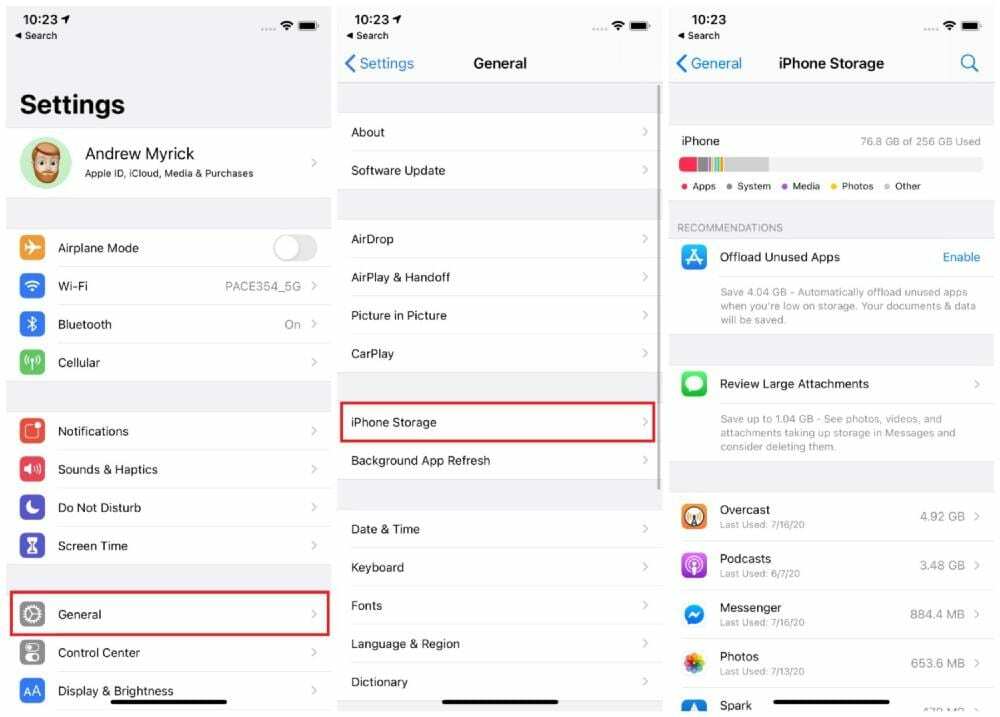
ზოგჯერ აპებმა, რომლებიც დიდ ადგილს იკავებს ან დიდი ხნის განმავლობაში არ იყენებდნენ, შეიძლება გამოიწვიოს თქვენი iPhone-ის ამოქმედება. სწორედ მაშინ მოგინდებათ შეხვიდეთ თქვენი iPhone-ის მეხსიერების ვარიანტებში და გაასუფთავოთ ყველაფერი.
- Გააღე პარამეტრები აპლიკაცია თქვენს iPhone-ზე.
- შეეხეთ გენერალი.
- შეეხეთ iPhone საცავი.
აქედან, თქვენ გსურთ იპოვოთ აპლიკაციები, რომლებიც იყენებენ უამრავ საცავს, რადგან ამან შეიძლება გამოიწვიოს პოტენციური პრობლემები. მაგალითად, Podcasts აპი იყენებს თითქმის 4 GB მეხსიერებას, თუმცა არ არის გახსნილი თვეზე მეტი ხნის განმავლობაში. კიდევ ერთი ხრიკი არის ჩართვა გამოუყენებელი აპების გადმოტვირთვა, რადგან ეს არის შესანახად შენახვის შესანიშნავი გზა ამ აპლიკაციის მონაცემების შესანახად.
გადატვირთეთ თქვენი iPhone

ტელეფონის გადატვირთვაზე საუბრისას, შეგიძლიათ განაგრძოთ და ჩართოთ თქვენი ტელეფონი ჩვეულებრივად, მაგრამ ეს ყოველთვის არ გამოდგება. სწორედ აქ გამოდგება "იძულებითი გადატვირთვა", რომელიც არსებითად თიშავს თქვენს ტელეფონს, ისევე როგორც კომპიუტერის ჩართვის ღილაკზე დაჭერით.
- დააჭირეთ და გაათავისუფლეთ ხმის გაზრდის ღილაკი.
- დააჭირეთ და გაათავისუფლეთ ხმის შემცირების ღილაკი.
- შემდეგ დააჭირეთ და გეჭიროთ გვერდითი ღილაკი, სანამ Apple ლოგო გამოჩნდება.
- ლოგოს გამოჩენის შემდეგ გაათავისუფლეთ გვერდითი ღილაკი.
ქარხნული პარამეტრების გადატვირთვა
ასე რომ, თქვენ ამოწურეთ ყველა სხვა ვარიანტი და მხოლოდ გონზე ხართ თქვენი iPhone 11 Pro კამერით ბუნდოვანი ან შავი ეკრანით. შემდეგი ბოლო ნაბიჯი, რომლის ცდაც გსურთ, არის თქვენი iPhone-ის მთლიანად გაწმენდა და თავიდან დაწყება.

სანამ ყველაფერს წაშლით, დარწმუნდით, რომ შენახული გაქვთ iCloud-ის სარეზერვო ასლი, რათა შეძლოთ შესაბამისი ინფორმაციის აღდგენა. აი, როგორ გააკეთოთ თქვენი iPhone-ის სარეზერვო ასლი iCloud-ზე:
- Გააღე პარამეტრები აპლიკაცია თქვენს iPhone-ზე.
- შეეხეთ თქვენს სახელს გვერდის ზედა ნაწილში.
- აირჩიეთ iCloud.
- გადაახვიეთ ქვემოთ აპები iCloud-ის გამოყენებითდა აირჩიეთ iCloud სარეზერვო ასლი.
- შეეხეთ სარეზერვო ასლის შექმნა ახლავე.

ამას შეიძლება დასჭირდეს რამდენიმე წამი, სანამ თქვენი iPhone-ის ახალი სარეზერვო ასლის შექმნა დასრულდება. დასრულების შემდეგ, განაგრძეთ თქვენი iPhone-ის ქარხნულ პარამეტრებზე გადატვირთვა.
- Გააღე პარამეტრები აპლიკაცია თქვენს iPhone-ზე.
- შეეხეთ გენერალი.
- გადაახვიეთ ქვემოთ და აირჩიეთ გადატვირთვა.
- შეეხეთ წაშალეთ მთელი კონტენტი და პარამეტრები.
- მოთხოვნისას შეიყვანეთ თქვენი პაროლი ან Apple ID პაროლი.
- მოიცადე
მას შემდეგ, რაც თქვენი iPhone გაიწმინდება, თქვენ კვლავ უნდა გაიაროთ დაყენების პროცესი. თუ გსურთ, გექნებათ შესაძლებლობა აღადგინოთ ახლახან შექმნილი iCloud-ის სარეზერვო ასლი, რომელიც ყველაფერს დააბრუნებს თქვენს iPhone 11 Pro-ზე.
ენდრიუ არის თავისუფალი მწერალი, რომელიც დაფუძნებულია აშშ-ს აღმოსავლეთ სანაპიროზე.
ის წლების განმავლობაში წერდა სხვადასხვა საიტებზე, მათ შორის iMore, Android Central, Phandroid და რამდენიმე სხვა. ახლა ის დღეებს ატარებს სამუშაოდ HVAC კომპანიაში, ხოლო ღამით მთვარის შუქზე მუშაობს, როგორც თავისუფალი მწერალი.